Google Play Store त्रुटि को ठीक करें DF-BPA-09 'त्रुटि प्रसंस्करण खरीद'
सामान्य समस्यायें / / August 05, 2021
Google Play Store Android फ़ोन के लिए आधिकारिक ऐप स्टोर है। इसमें फ्री और साथ ही विभिन्न डेवलपर्स के पेड ऐप शामिल हैं। Play Store में Google Play Books, Google Play Games, Google Play Movies & TV, Google Play Music जैसी सेवाएं शामिल हैं। Google Play Store Android फ़ोन के लिए सबसे बड़ा कंटेंट प्लेटफ़ॉर्म है। जैसा कि आप पहले से ही जानते हैं कि यह ऐप्स, गेम्स और किताबों आदि से भरा हुआ है। भुगतान के साथ-साथ मुफ्त और अरबों लोग उनका उपयोग कर रहे हैं। तो यह एक कारण हो सकता है, कभी-कभी हमें Play Store पर ऐप, गेम या किसी अन्य चीज़ को डाउनलोड करने और खरीदने के दौरान त्रुटियां होती हैं।
हालाँकि, हम Play Store Error के बारे में बात करेंगे DF-BPA-09 आज जिसे त्रुटि प्रसंस्करण खरीद के रूप में भी जाना जाता है। त्रुटि DF-BPA-09 ऐसा तब होता है जब कोई उपयोगकर्ता एक से अधिक खातों के साथ प्ले स्टोर से ऐप डाउनलोड या इंस्टॉल करने की कोशिश करता है। हालांकि यह त्रुटि एक अस्थायी है और आप नीचे दिए गए कुछ तरीकों का उपयोग करके आसानी से प्ले स्टोर पर इस त्रुटि को ठीक कर सकते हैं।
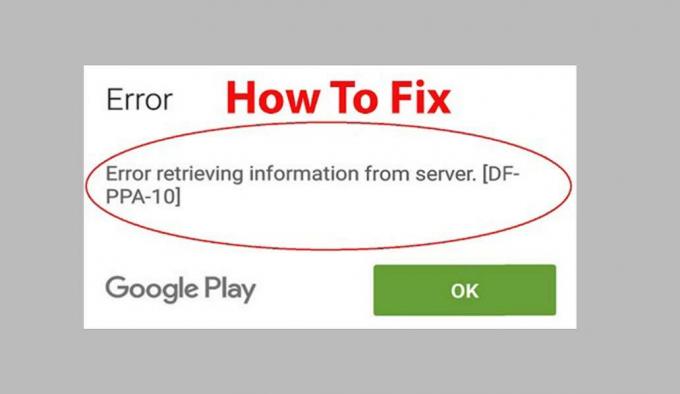
विषय - सूची
- 1 Google Play Store त्रुटि को ठीक करने के चरण DF-BPA-09 Purchase त्रुटि प्रसंस्करण खरीद ’
- 2 प्ले स्टोर वेब से ऐप्स खरीदें
- 3 Google खाता पुनः जोड़ें
- 4 Play Store कैश और डेटा साफ़ करें
Google Play Store त्रुटि को ठीक करने के चरण DF-BPA-09 Purchase त्रुटि प्रसंस्करण खरीद ’
प्ले स्टोर वेब से ऐप्स खरीदें
यदि आपको Play Store त्रुटि हो रही है DF-BPA-09 फोन या टैबलेट पर ऐप खरीदते समय। फिर आपको इसे प्ले स्टोर वेब पर खरीदने की कोशिश करनी चाहिए। नीचे दिए गए निर्देशों का पालन करें।
- ब्राउज़र में प्ले स्टोर की वेबसाइट खोलें और अपने Google खाते से लॉग इन करें।
- Play Store में अपनी बिलिंग जानकारी सेट करें।
- अब, आप क्या चाहते हैं अपने app खरीद।
- यदि समस्या अभी भी मौजूद है, तो अगले समाधान का पालन करें।
Google खाता पुनः जोड़ें
प्ले स्टोर त्रुटि के रूप में DF-BPA-09 तब होता है जब आपका खाता ठीक से सेट नहीं होता है। सुनिश्चित करें कि खाता पूरी तरह से सेट है। हालाँकि, Google खाते को पूरी तरह से सेट करने का सबसे प्रभावी तरीका Google खाता को फिर से जोड़ना है। आप अपने फ़ोन में Google खाते को पुनः जोड़ने के लिए नीचे दिए गए निर्देशों का पालन कर सकते हैं।
- अपने फ़ोन या टेबलेट की सेटिंग खोलें।
- Google खातों का पता लगाएँ और उस एक का चयन करें जिसके साथ आप Play Store में लॉग इन हैं।
- अब, चयनित Google खाता निकालें।
- अपने Android फ़ोन या Android टेबलेट को पुनरारंभ करें।
- फ़ोन के पुनरारंभ होने के बाद, अपना Google खाता फिर से जोड़ें और Play Store में दर्ज करें।
- अब एक ऐप खरीदने की कोशिश करें।
- इस समस्या को ठीक करने के लिए आप सबसे अच्छा उपाय कर सकते हैं। यदि समस्या अभी भी मौजूद है तो अगले समाधान का पालन करें।
Play Store कैश और डेटा साफ़ करें
क्लियर कैश और प्ले स्टोर का डेटा इस त्रुटि का एक बहुत प्रभावी समाधान है। यह प्ले स्टोर के कैश और डेटा को हटा देता है जो इस समस्या को ठीक कर सकता है। Play Store का कैश और डेटा साफ़ करने के लिए आप नीचे दिए गए निर्देशों का पालन कर सकते हैं।
- अपने Android फ़ोन या टेबलेट की सेटिंग खोलें।
- एप्लिकेशन प्रबंधक पर जाएं और उस पर टैप करें।
- अब आप अपने फोन या टैबलेट पर स्थापित सभी एप्लिकेशन और सेवाओं की पूरी सूची देख सकते हैं।
- Google Play Services का चयन करें।
- अब बल स्टॉप बटन पर टैप करें सभी फ़ंक्शन और सेवाएं।
- इसके बाद अभी Storage ऑप्शन पर टैप करें और कैशे क्लियर करें।
- अब प्ले स्टोर फिर से कोशिश करें।
हम आशा करते हैं कि यह मार्गदर्शिका Play Store Error DF-BPA-09 को ठीक करने में आपकी मदद करेगी। यदि यह आपकी मदद करता है, तो इसे अपने दोस्तों के साथ साझा करें और यदि आप कोई प्रतिक्रिया देना चाहते हैं तो आप नीचे टिप्पणी के माध्यम से कर सकते हैं।
वह लिखना पसंद करते हैं और हमेशा उपयोगकर्ताओं के लिए उपयोगी जानकारी बनाते हैं। वह स्मार्टफ़ोन और अन्य तकनीकी सामानों के बारे में लिखते हैं। वह GoAndroid और TheGadgetSquare में भी लिखते हैं और विभिन्न वेबसाइटों को विकसित किया है, जिसमें ई-कॉम्स, सूचनात्मक और ब्लॉग शामिल हैं।



